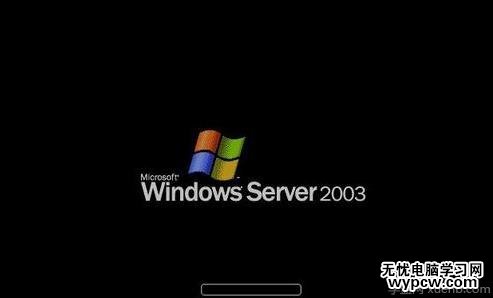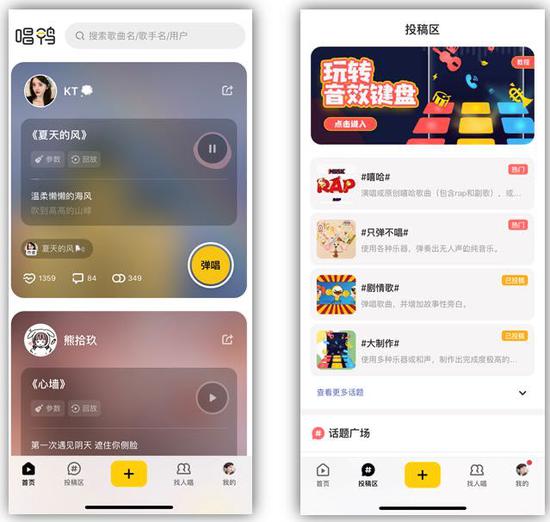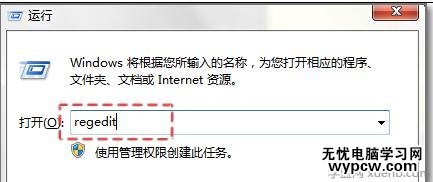仔细看这些电影的文件名,非常长,中间和末尾还带有多个空格。我记起《电脑爱好者》第8期和第10期“武林W传”中介绍的带“.”文件夹的问题,赶紧进入命令提示符使用del命令来删除。因为文件名太长,我还特意用了个小技巧:在Windows资源管理器里右击文件名,选择“重命名”使文件名呈选中状态,按Ctrl+C键复制;再回到命令提示符窗口中,点击左上角系统图标,从弹出菜单选择“编辑→粘贴”,轻松将长文件名完整粘贴到命令行中。但正在我自鸣得意之时,却看到“系统找不到指定文件”的提示。我简直有点抓狂了。
赶紧向柯南求救,他似乎正在思索一个重要问题,被我打断后有点不高兴:这么老的一个问题居然都不会解决。斜杠、星号、问号、尖括号等,在Windows中是不允许包含在文件名中的,属于非法字符,而且文件名最后不能加空格(会被自动忽略掉),但是在Linux等系统中却没有这种限制,所以你下载的文件极可能出自非Windows系统中,在Windows中可在命令提示符中执行以下命令来删除:
d:
cd file
dir /x
del THISIS~1.AVI
前两条命令,是假设删除不掉的文件在“d:file”文件夹下,可以根据实际情况改变。第3条命令中,“/x”参数可以显示出长文件名的8.3格式的短名称,如“this is my movie <01> .avi”的短名称就是“THISIS~1.AVI”。最后用del+空格+短文件名删除即可。如果是文件夹则用“rd THISIS~1”(确保文件夹为空)之类的命令。

12奇招,循序删除顽固的文件
“柯南,无法删除文件的现象肯定不只这一种,能不能给我全面讲解一下呢”。我继续纠缠,柯南没办法,递给我一本《13奇招,循序删除顽固的文件》:“这里尽可能罗列了解决无法删除文件的方法,有些虽然看起来简单,但是非常有效。由前往后按顺序尝试,一般用不完这13招就能搞定的。”
奇招1: 最经典的方法
重新启动电脑,再试着删除一次。这方法虽简单但往往很奏效。
奇招2: 命令行删除法
按Win+R键调出“运行”对话框,输入“CMD”并按回车键打开命令提示符窗口。通过CD命令进入有问题的文件夹,使用DEL命令删除问题文件(或用RD命令删除问题文件夹)。
奇招3: 躲开explorer删除法
如果前面的方法不奏效,可以按Ctrl+Shift+Del组合键调出任务管理器窗口,然后单击“进程”选项卡,选中“explorer.exe”,再单击“结束进程”按钮。这时桌面将变成空白,没有任何图标,此时再在命令提示符窗口中使用DEL或者RD命令来删除文件或者文件夹。操作成功后,在命令提示符后输入: explorer 按回车键执行,桌面就又恢复到原来的状态了。如果在关闭“explorer.exe”进程之前忘了打开命令提示符窗口,可以在任务管理器窗口中单击“文件→新建任务”菜单命令,打开运行对话框,输入“CMD”再按回车键即可打开它了。
奇招4: 抢先下手删除法
如果是多媒体文件,按前面的方法删除失败后,可注销系统再重新登录,这时不要启动Windows资源管理选择文件,而是直接按前面的方法进行删除即可。
奇招5: 越级删除法
如果不能直接删除问题文件,可试着删除包含这个文件的文件夹,如果还不行,就再试试后面的方法。当然了,操作之前要查看一下,及时把有用的文件备份出去,别把其他重要的文件给误删除了。
奇招6: 特殊rd参数删除法
先尝试前面的方法,不行的话再试试下面这个命令:
rd foldername /s
将foldername替换成你要删除的文件夹,这个命令将删除这个文件夹及它包含的子文件夹。如果文件夹的名称中包含空格,一定要用双引号括起来,就像下面这样:
rd "folder name" /s
奇招7: 缩短文件名删除法
如果文件中包含一些奇怪的字符,可试试本文前面的方法,通过“dir /x”找出它的8.3格式的短文件名,再用前面的方法进行删除。